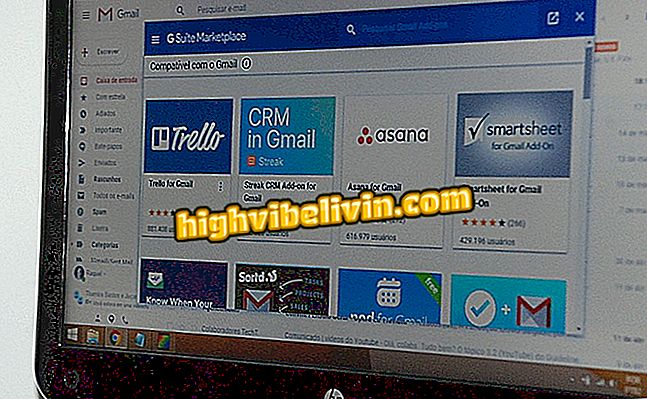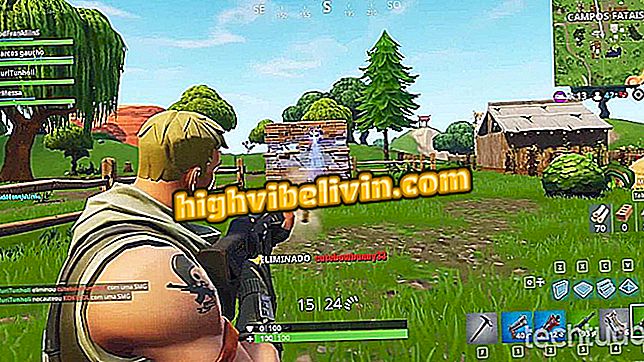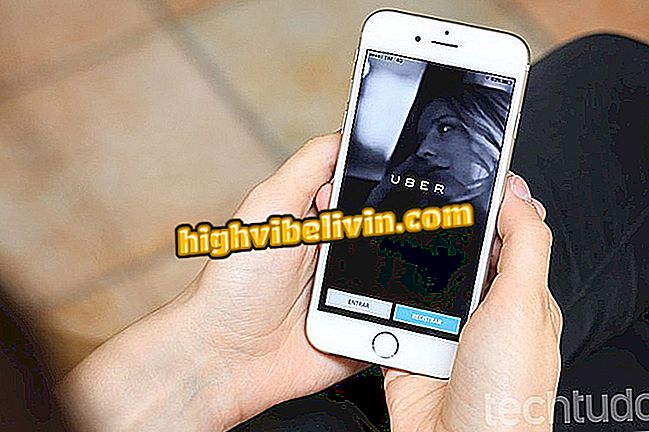Як вставити тупі фотографії в профіль WhatsApp
Вставлення тупих фотографій у профіль WhatsApp можливо за допомогою програми WhatsCrop. За замовчуванням месенджер розмежовує зображення до розмірів квадрата, і якщо користувач хоче використовувати один за межами цього іншого формату, він повинен вирізати його. WhatsCrop дозволяє не тільки повністю використовувати фотографію, але й вибирати іншу точку відсікання, ніж дозволена програмою обміну повідомленнями. У наведеному нижче покроковому посібнику описано, як вставити повну фотографію в свій профіль WhatsApp.
WhatsApp звільняє опис груп на iPhone; подивіться, як це зробити

Додаток дозволяє розміщувати цілі фотографії в профілі WhatsApp
Хочете купити мобільний телефон, телевізор та інші знижки? Знайте Порівняння
Крок 1. Завантажте WhatsCrop на вашому телефоні. Після завантаження відкрийте програму. Щоб вибрати фотографії з галереї, натисніть на першу піктограму в нижньому меню, а потім на "Вибрати фото".

Виберіть фотографію, яку ви хочете використовувати на своєму профілі WhatsApp
Крок 2. Вибране зображення відкриється на екрані і буде розмежоване коло. Територія кола в точці відображатиметься у вашому профілі. Однак, якщо ви хочете розширити вигляд за межі цих лімітів, натисніть "Змінити на квадрат". Варто відзначити, що ваші контакти будуть візуалізувати лише частину в межах окружності.

Область всередині кола показує, як фото відображатиметься в профілі WhatsApp
Крок 3. За допомогою двох пальців, за допомогою пінцета, можна збільшити або зменшити зображення. Також за допомогою двох пальців користувач може змінити кут або перемістити фотографію через область перегляду. Залежно від способу налаштування зображення, залишиться "порожній". Програма, однак, дозволяє вносити зміни до цього фону. Для цього торкніться піктограми олівця і в меню, що з'явиться, виберіть параметр "Колір тла".

Налаштуйте фотографію, яку потрібно відобразити, у профілі WhatsApp
Крок 4. Налаштуйте, скільки червоних, зелених і синіх тонів потрібно використовувати у фоновому режимі, а також непрозорість цього кольору. Тон з'явиться у прямокутнику поруч із кнопками. Потім натисніть "OK" для підтвердження.

Якщо потрібно, змініть колір тла зображення профілю WhatsApp
Крок 5. Можна також використати малюнок, доступний у самому додатку, як фон. Щоб зробити це, знову торкніться зображення олівця і виберіть параметр "Фонове зображення". Торкніться папок, щоб переглянути параметри.

Також можна вставити фонове зображення у фотографію профілю WhatsApp
Крок 6. Доторкніться до фонового зображення, яке потрібно використати на фотографії.

Виберіть фонове зображення, яке ви хочете використовувати у вашій фотографії WhatsApp
Крок 7. Існує також можливість вставки кадру в зображення. Поверніться до піктограми олівця та натисніть "Фоторамка". Введіть папки для перегляду опцій.

Якщо ви хочете, ви також можете вставити кадр у зображення профілю WhatsApp
Крок 8. Торкніться рамки, яку ви бажаєте використати на вашій фотографії.

Виберіть кадр, який ви хочете використовувати в WhatsApp
Крок 9. Якщо ви хочете видалити вставлений кадр або фон, просто виберіть опцію, яка буде знову видалена з піктограми олівця, і прокрутіть сторінку папок до кінця. Потім натисніть "очистити", щоб завершити видалення. Нарешті, щоб вставити зображення, яке відображатиметься нерозрізаним у вашому профілі WhatsApp, торкніться піктограми, представленої стрілкою, що виходить з квадрата.

Продовжуйте вставляти нерозрізане зображення у свій профіль WhatsApp
Крок 10. Натисніть "Готово", щоб завершити процедуру.

Завершіть процес включення фотографії в WhatsApp
Як поговорити з кимось на WhatsApp без додавання контактів? Відкрийте для себе на форумі.